Oracle数据库管理-实验指导
实验一 Oracle安装与维护
一、实验目的
1.了解并掌握Oracle 10的安装方法
2.了解并掌握测试安装好的Oracle 10g的方法
二、实验内容及步骤
1.安装步骤
(1) 运行setup.exe,出现“Oracle Database 10g安装”画面。
(2) “下一步”进入“Oracle Universal Installer:指定文件位置”, 设置源“路径”、“名称”和目的“路径”。
(3) “下一步” 进入“Oracle Universal Installer:选择安装类型”,选择安装类型。
(4) 保持默认值,下一步,进入“Oracle Universal Installer:选择数据库配置”,选择数据库配置。
(5) 保持默认值,下一步,进入“Oracle Universal Installer:指定数据库配置选项”,指定“全局数据库名”和“SID”,对这两个参数的指定一般相同,例如:oract。也可以将“全局数据库名”设置为域名。例如:oract.abc.com如果选择“创建带样本方案的数据库,OUI会在数据库中创建HR、OE、SH等范例方案(sample schema)
(6) 下一步,进入“Oracle Universal Installer:选择数据库管理选项”。
(7) 保持默认值,下一步,进入“Oracle Universal Installer:指定数据库文件存储选项”。
(8) 保持默认值,下一步,进入“Oracle Universal Installer:指定备份和恢复选项”。
(9) 保持默认值,单击“下一步”,进入“Oracle Universal Installer:指定数据库方案的口令”,对不同的帐户设置不同的口令。
(10) 单击“下一步”,继续安装,进入“Oracle Universal Installer:概要”。
(11) 单击“安装”,开始安装过程,大约半小时。
(12) 数据库创建完成时,显示“Database Configuration Assistant”窗口。
(13) 单击“口令管理”,进入“口令管理”窗口。
(14) 解锁用户HR、OE和SCOTT,输入HR和OE的口令,SCOTT的默认口令为tiger。
(15) 单击“确定”返回“Database Configuration Assistant”窗口。
(16) 在图15所示窗口单击“确定”,进入“Oracle Universal Installer:安装 结束”窗口。
(17) 检查,单击“退出”,完成安装。
(18) 在自动打开的浏览器中以sys账户sysdba身份登录10g的企业管理器。第一次要接受license,单击I agree,以后就不用了。
2.测试安装好的Oracle 10g
在安装过程中,OUI会在 <ORACLE_HOME>\install下创建两个文件:
readme.txt:记录各种Oracle应用程序的URL与端口。
Portlist.ini:记录Oracle应用程序所使用的端口。
(1) 登录Enterprise Manager 10g Database Control
与以前的版本不同,Oracle企业管理器只有B/S模式。在Mydb浏览器中输入下列URL:http://<Oracle服务器名称>:1158/em
例如:http://localhost:1158/em
进入Enterprise Manager 10g登录窗口。用SYS帐户,以SYSDBA身份登录Oracle数据库。
(2) 使用iSQL*Pls登录Oracle数据库
iSQL*Plus是B/S模式的客户端工具。在Mydb浏览器中输入下列URL:
http://<Oracle服务器名称>:5560/isqlplus
例如:http://localhost:5560/isqlplus
进入iSQL*Plus登录窗口。用hr帐户登录Oracle数据库。
注:如果不知道HR的口令,现用sys登录,修改HR的口令,登录进入iSQL*Plus工作区后,可以在工作区输入SQL*Plus指令、SQL语句与PL/SQL语句。
(3) 使用SQL*Pls登录Oracle数据库
SQL*Plus是C/S模式的客户端工具程序。
单击“开始” > “所有程序” > “Oracle – Oracle10g_home” > “Application Development” > “SQL*Plus”
在登录窗口中输入hr帐号与口令
(4) 使用命令行SQL*Pls登录Oracle数据库
传统的SQL*Plus是一个命令行客户端程序。在命令窗口中输入命令进行测试。
思考与练习:
在Windows操作系统下安装Oracle 10g数据库以后,计算机的运行速度明显降低,所以在不使用数据库时,可将Oracle 10g数据库服务关闭,要使用数据库时,根据应用情况只启动必要的服务。
实验二 创建数据库和表
一、实验目的
1. 掌握使用DBCA创建数据库
2. 掌握手工创建Oracle数据库的方法
3. 掌握创建数据表的方法
二、实验内容及步骤
1. 使用DBCA创建数据库
打开DBCA组件,创建数据库sale.
2. 手工创建Oracle数据库
数据库名:mydb
安装路径:d:\oracle\product\10.2.0\
(1)、手工创建相关目录
D:\oracle\product\10.2.0\admin\mydb
D:\oracle\product\10.2.0\admin\mydb\adump D:\oracle\product\10.2.0\admin\mydb\bdump
D:\oracle\product\10.2.0\admin\mydb\udump
D:\oracle\product\10.2.0\admin\mydb\cdump
D:\oracle\product\10.2.0\admin\mydb\ddump
D:\oracle\product\10.2.0\admin\mydb\pfile
D:\oracle\product\10.2.0\oradata\mydb
(2)、手工创建初始化参数文件D:\oracle\product\10.2.0\admin\mydb\pfile\ init.ora,内容可以copy别的实例init.ora文件后修改。
(3)、在命令提示符下,使用orapwd.exe命令,创建口令文件pwdmydb.ora,命令格式如下:
orapwd file=D:\oracle\product\10.2.0\db_1\database\pwdmydb.ora password=123 entries=5
(4)、通过oradim.exe命令,在服务里生成一个新的实例管理服务,启动方式为手工
set ORACLE_SID=mydb
oradim -new -sid MYDB -pfile D:\oracle\product\10.2.0\db_1\database\initmydb.ora
(5)、在命令提示符下打开sqlplus编辑器,创建服务器参数配置文件spfile.
SQL>sqlplus /nolog
SQL>connect / as SYSDBA
SQL>create spfile=’D:\oracle\product\10.2.0\db_1\database\spfilemydb.ora’ FROM pfile=’D:\oracle\product\10.2.0\admin\mydb\pfile\init.ora’
(6)、创建数据库,执行createdb.sql脚本命令,
SQL>@Createdb.sql
Createdb.sql脚本内容如下:
set echo on
create database mydb
maxinstances 8
maxloghistory 1
maxlogfiles 16
maxlogmembers 3
maxdatafiles 100
logfile group 1 'd:\oracle\product\10.2.0\oradata\mydb\redo01.log' size 10m,
group 2 'd:\oracle\product\10.2.0\oradata\mydb\redo02.log' size 10m
datafile 'd:\oracle\product\10.2.0\oradata\mydb\system01.dbf' size 100m
autoextend on next 10m extent management local
sysaux datafile 'd:\oracle\product\10.2.0\oradata\mydb\sysaux01.dbf' size 30m
autoextend on next 10m
default temporary tablespace temp
tempfile 'd:\oracle\product\10.2.0\temp.dbf' size 10m autoextend on next 10m
undo tablespace undotbs1 datafile 'd:\oracle\product\10.2.0\oradata\mydb\undotbs1.dbf' size 20m
character set zhs16gbk
national character set al16utf16
user sys identified by mydb
user system identified by manager
set echo off
(7)、创建数据库数据文件,执行脚本createfiles.sql
SQL>@createfiles.sql
Createfiles.sql脚本内容如下:
set echo on;
CREATE TABLESPACE "INDX" LOGGING DATAFILE 'd:\oracle\product\10.2.0\oradata\mydb\indx01.dbf' SIZE 25M REUSE AUTOEXTEND ON NEXT 1280K MAXSIZE UNLIMITED EXTENT MANAGEMENT LOCAL;
CREATE TABLESPACE "TOOLS" LOGGING DATAFILE 'd:\oracle\product\10.2.0\oradata\mydb\tools01.dbf' SIZE 10M REUSE AUTOEXTEND ON NEXT 320K MAXSIZE UNLIMITED EXTENT MANAGEMENT LOCAL;
CREATE TABLESPACE "USERS" LOGGING DATAFILE 'd:\oracle\product\10.2.0\oradata\mydb\users01.dbf' SIZE 25M REUSE AUTOEXTEND ON NEXT 1280K MAXSIZE UNLIMITED EXTENT MANAGEMENT LOCAL;
CREATE UNDO TABLESPACE "UNDOTBS" DATAFILE 'd:\oracle\product\10.2.0\oradata\mydb\undotbs01.dbf' SIZE 200M REUSE AUTOEXTEND ON NEXT 5120K;
set echo off;
8、创建数据字典,运行createdbcatalog.sql脚本命令
SQL>@createdbcatalog.sql
Createdbcatalog.sql脚本内容如下:
set echo on;
@d:\oracle\product\10.2.0\db_1\rdbms\admin\catalog.sql;
@d:\oracle\product\10.2.0\db_1\rdbms\admin\catexp7.sql;
@d:\oracle\product\10.2.0\db_1\rdbms\admin\catblock.sql;
@d:\oracle\product\10.2.0\db_1\rdbms\admin\catproc.sql;
@d:\oracle\product\10.2.0\db_1\rdbms\admin\catoctk.sql;
@d:\oracle\product\10.2.0\db_1\rdbms\admin\catobtk.sql;
@d:\oracle\product\10.2.0\db_1\rdbms\admin\caths.sql;
@d:\oracle\product\10.2.0\db_1\rdbms\admin\owminst.plb;
connect SYSTEM/manager
@d:\oracle\product\10.2.0\db_1\sqlplus\admin\pupbld.sql;
connect SYSTEM/manager
set echo off;
3. 在ORCL数据库中创建表Employees、表Departments和表Salary,表结构如表1,2,3所示。
(1)在OEM中分别创建表
在OEM目录中,选择表单击鼠标左键,在出现的界面上单击“创建”按钮,进入“表创建”界面,在各个选项卡上输入表Employees各字段信息、约束条件等,单击“确定”按钮,创建表Employees即可完成,依次完成其它表的创建。
(2)使用SQL语句分别创建表
表1 employees表结构
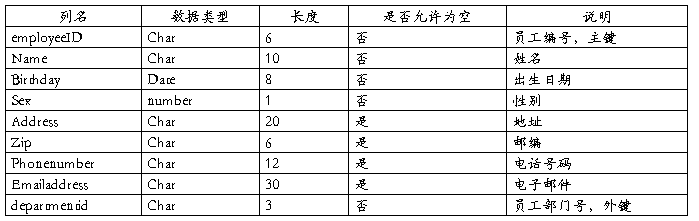
表2 departments表结构

表3 salary表结构

实验三 表数据的插入、修改和删除
一、实验目的
1. 学会使用SQL语句对数据库表进行插入、修改和删除数据操作。
2. 了解数据更新操作时要注意数据完整性。
二、实验内容及步骤
分别使用OEM和PL/SQL语句,在实验2建立的表Employees、Departments和Salary中插入多行数据记录,然后修改和删除一些记录
1. 使用PL/SQL语句分别向表Employees、Departments和Salary中插入如下表所示数据记录。
表1 employees表数据
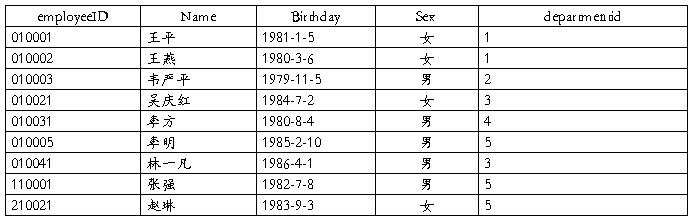
表2 departments表数据 表3 salary表数据

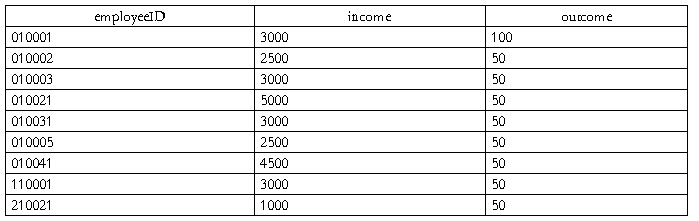
注意:在OEM中分别打开表Employees、Departments和Salary,观察数据变化。
2.使用PL/SQL命令修改各表中的某个记录的字段值。
(1)将表salary中编号为110001的职工收入改为2890;
(2)将表Departments表中生产部的名称修改为生产计划部;
(3)给每个职工增加收入100元。
修改完后使用select语句观察数据的变化。
3.删除所有性别为男的职工的记录。
第二篇:50 实验二 Oracle数据库管理工具
广东技术师范学院
计算机学院上机实验报告

一、实验目的
1、对Oracle的企业管理器Oracle Entapise Manager(OEM)的初步认识;
2、 了解Oracle Administration Assistant for Windows(Oracle管理助手,简称OAA)运用;
3、了解Oracle Net (网络配置工具)的使用;
4、掌握SQL*PLUS和iSQL*PLUS的使用。
二、实验内容
1、查得OEM端口地址,进入OEM认识其各个部件;
2、利用OAA启动oracle服务和连接数据库;
3、利用(网络配置工具配置监听器;
4、登录SQL*PLUS,连接SYSTEM(超级用户)和SCOTT(预安装用户);
5、登录iSQL*PLUS,连接SYSTEM(超级用户)和SCOTT(预安装用户)。
三、实验要求
1、完成实验内容的5方面,记录OEM和iSQL*PLUS的端口地址。
2、记录获取端口地址的方法。
3、提交电子版本的实验报告。
四、实验步骤
1、不同数据库的EM端口号会不同,可以在$ORACLE_HOME/install/portlist.ini中找到EM端口号,如图所示。$ORACLE_HOME代表Oracle数据库的安装目录。例如:C:\oracle\product\10.2.O\db_1。
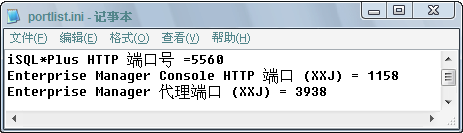
在地址栏输入http://<数据库服务器名>:<EM端口号>/em,可以看到各个部件的状态。

2、“开始”—“程序”—“Oracle-OraClient10g_home1”—“配置和移植工具”—“Oracle Administration Assistant for Windows”,展开“数据库”,可以 看到数据库实例,可以进行启动服务,停止服务,连接数据库,断开数据库连接等。
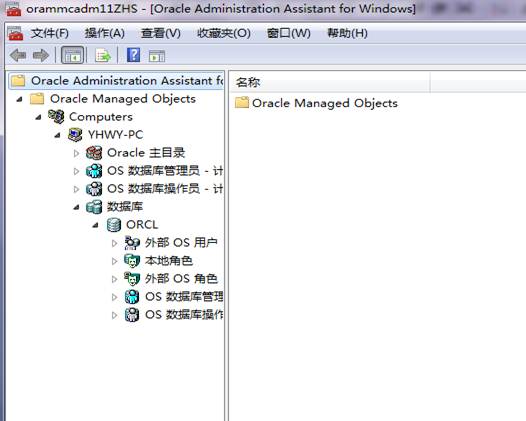
3、“开始”—“程序”—“Oracle-OraDb10g_home1”—“配置和移植工具”—“Net Manager”,创建新的服务命名,填写新的网络服务名,选择通信协议。 填写主机名和端口号,对数据库或服务进行标识,进行测试。
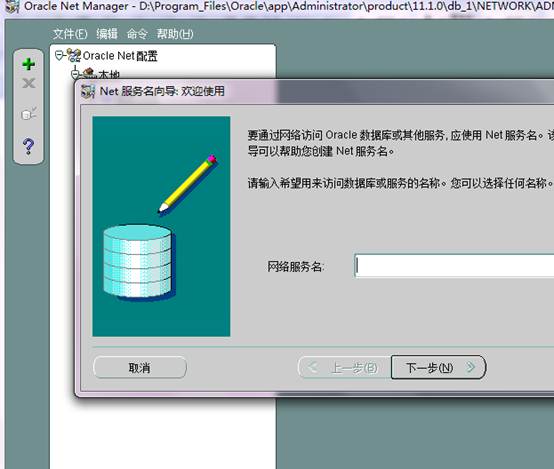
4、进入SQL*PLUS有两种形态(图形界面形态、DOS界面形态)三种方法(菜单、sqlplus、sqlplusw),分别连接SYSTEM(超级用户)和SCOTT(预安装用户)。
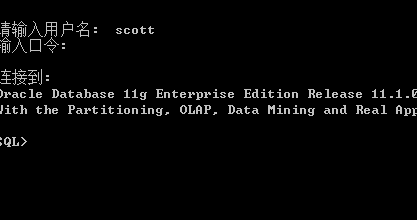
5、在地址栏输入http://<数据库服务器名>:<iSQL*Plus端口号>/isqlplus. 分别连接SYSTEM(超级用户)和SCOTT(预安装用户)。
五、收获问题
1、在企业管理器中关闭数据库时需要指定主机身份证明,用户名是数据库服务器名,口令是系统登录密码,如果系统用户没有被分配权限,可以在控制面板—管理工具—本地安全策略—本地策略—用户权限分配—作为批处理作业登录中添加权限
2、如果预安装用户没有被解锁,可以使用alter user scott account unlock;进行解锁,然后再sqlplus中就可以连接到此用户,conn scott/tiger。
-
oracle数据库实验报告三
广东金融学院实验报告课程名称Oracle数据库第1页共2页第2页共2页第3页共2页第4页共2页第5页共2页第6页共2页第7页共2页…
-
Oracle 数据库对象的管理 实验报告
西安财经学院本科实验报告学院部实验室实验楼619课程名称大型数据库系统概论Oracle学生姓名学号专业信息管理与信息系统教务处制二…
- 《Oracle数据库》实验报告三
-
Oracle数据库课程设计报告
存档资料成绩:华东交通大学理工学院课程设计报告书所属课程名称Oracle11g数据库基础教程题目图书管理系统分院电信分院专业班级电…
-
《Oracle数据库》实验报告
河南财经政法大学计算机与信息工程学院20xx年20xx年第一学期专业信息管理与信息系统课程名称Oracle数据库班级姓名学号指导教…
- oracle实验报告总结
-
实验指导书《大型数据库(Oracle)》
大型数据库Oracle实验指导实验一Oracle安装与维护一实验目的1了解并掌握Oracle10的安装方法2了解并掌握测试安装好的…
-
实验指导书《大型数据库(Oracle)》
大型数据库Oracle实验指导指导老师彭虎适用班级信B0851527120xx年2月27日制定实验一Oracle安装与维护一实验目…
- 《Oracle数据库》实验报告三
-
oracle总实验报告
实验一Oracle数据库创建及SqlPlus的启动与退出一实验目的1掌握使用DBCA建立删除和管理数据库模板2掌握sqlplus工…